|
办公软件是指可以进行文字处理、表格制作、幻灯片制作、图形图像处理、简单数据库的处理等方面工作的软件。目前办公软件朝着操作简单化,功能细化等方向发展。办公软件的应用范围很广,大到社会统计,小到会议记录,数字化的办公,离不开办公软件的鼎力协助。另外,政府用的电子政务,税务用的税务系统,企业用的协同办公软件,这些都属于办公软件。 使图表、图片和对象与网格对齐,从而对齐这些对象
Excel
打开对齐选项
-
单击工作表中的图表、图片或对象。
-
请执行下列一项或全部操作:
-
要将形状或对象置于最近的网格交点处,请单击“格式”>“对齐”>“对齐网格”。
-
要使形状或对象与其他形状或对象对齐,请单击“设置”>“对齐”>“对齐图形”。
提示 要临时替代对齐选项,请在按住 Alt 的同时拖动图表、图片或对象。
关闭对齐选项
-
单击工作表中的图表、图片或对象。
-
单击“格式”>“对齐”,并根据相应的选项单击“对齐网格”或“对齐图形”以禁用这些选项。
PowerPoint
打开对齐选项
-
单击“视图”,然后在“显示”组中,单击对话框启动器。
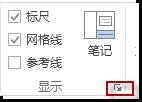
-
要将形状或对象置于最近的网格交点处,请在“对齐”下面选中“对象与网格对齐”框。如果要在屏幕上看到网格,请在“网格设置”下面选中“屏幕上显示网格”框。
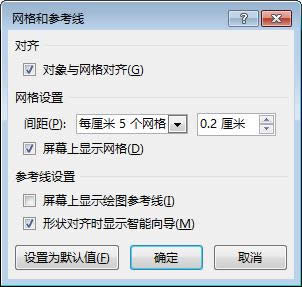
注释
-
要临时替代对齐选项,请在按住 Alt 的同时拖动图表、图片或对象。
-
若要在屏幕上显示绘图参考线,请在“参考线设置”下面选中"“屏幕上显示绘图参考线”框。当绘图参考线显示时,如果在若干个像素的阈值范围内拖动对象,则这些对象将与这些线对齐:
-
如果您想让“网格和参考线”对话框中的当前设置成为所有演示文稿的默认设置,请单击“设为默认值”。
-
如果选中“对象与网格对齐”框,则在绘制任意多边形时可用直线进行绘制
 。 。
关闭对齐选项
-
单击“视图”,然后在“显示”组中,单击对话框启动器
 。随即将显示“网格和参考线”框。 。随即将显示“网格和参考线”框。
-
取消选中“对象与网格对齐”框。
注释 如果您想让“网格和参考线”对话框中的当前设置成为所有演示文稿的默认设置,请单击“设为默认值”。
Word
打开对齐选项
-
单击文档中的图表、图片或对象。
-
单击“格式”>“对齐”>“网格设置”。随即将显示“网格和参考线”框。
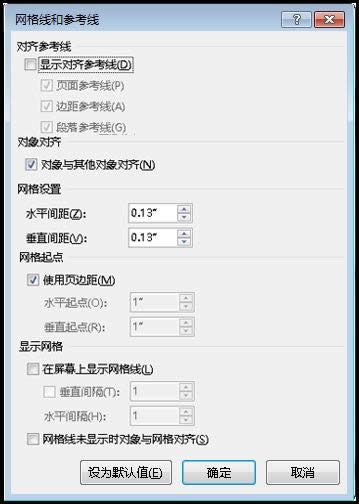
-
请执行下列一项或全部操作:
-
若要将图表、图片或对象置于最近的网格交点处(即使网格不可见时),请在“显示网格”下面选中“网格线未显示时对象与网格对齐”框。
-
若要使形状或对象与其他形状或对象对齐,请在“对象对齐”下面选中“对象与其他对象对齐”框。
注释
-
要临时替代对齐选项,请在按住 Alt 的同时拖动图表、图片或对象。
-
如果您想让“网格和参考线”对话框中的当前设置成为所有文档的默认设置,请单击“设为默认值”。
-
默认情况下,形状和其他对象仅在网格显示时对齐到最近的网格线交点处。可以通过选中“网格线未显示时对象与网格对齐”框进行更改。
关闭对齐选项
-
单击文档中的图表、图片或对象。
-
单击“格式”>“对齐”>“网格设置”。随即将显示“网格和参考线”框。
-
若要关闭“网格线未显示时对象与网格对齐”或“对象与其他对象对齐”设置,请取消选中各自的框。
注释 如果您想让“网格和参考线”对话框中的当前设置成为所有文档的默认设置,请单击“设为默认值”。
Office办公软件是办公的第一选择,这个地球人都知道。除了微软Office,市面上也存在很多其他Office类软件。
| 
